电脑系统怎么重装win7
- 分类:Win7 教程 回答于: 2022年11月05日 09:02:00
现在大家热电脑系统其实十分脆弱,不知道现在什么软件就有可能造成病毒将系统崩溃掉,所以很多用户都在好奇电脑系统怎么重装,其实方法教程十分简单,小白也会操作,下面一起来看看电脑系统重装win7教程吧。
工具/原料:
系统版本:windows7旗舰版
品牌型号:惠普暗影精灵8plus
软件版本:小白三步安装软件v1.0+装机吧一键重装系统V2290
方法/步骤:
方法一:使用小白三步安装软件重装win7系统
1.先在电脑上下载小白三步安装软件,打开软件选择win7系统,鼠标点击立即重装。

2.装机软件开始下载系统镜像文件以及驱动设备了,耐心等待加载完成。
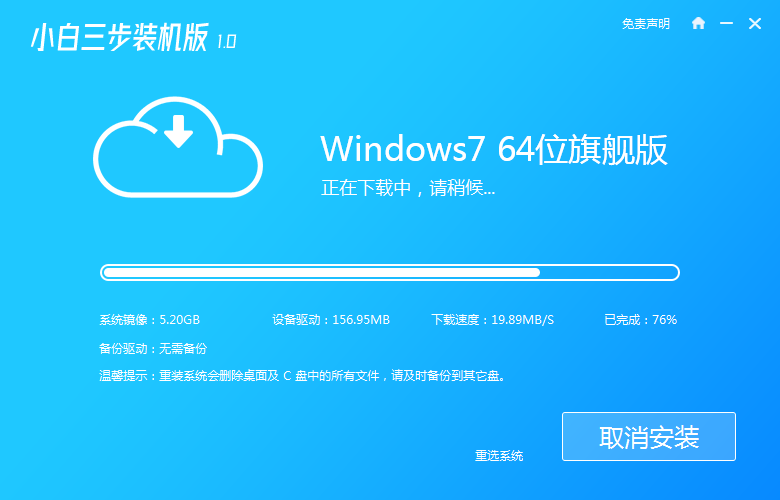
3.下载完成后装机软件会帮助我们部署安装环境,点击立即重启电脑。
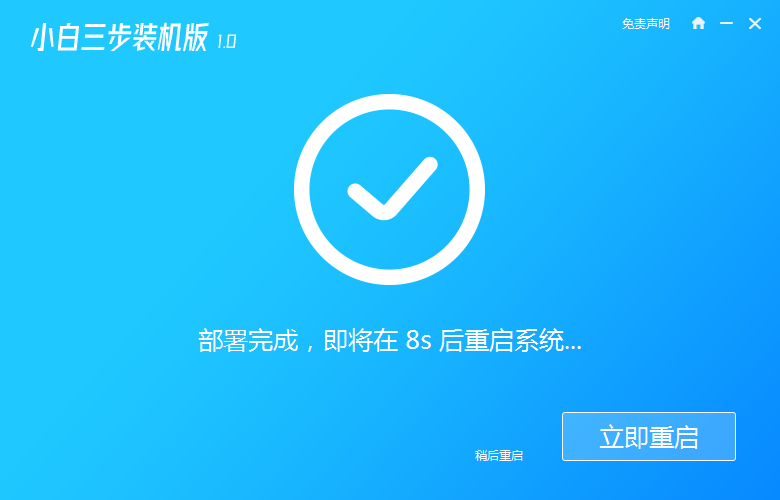
4.重启电脑后,在开机菜单界面,通过方向键选择带有“PE-MSDN”的选项,按回车进入。
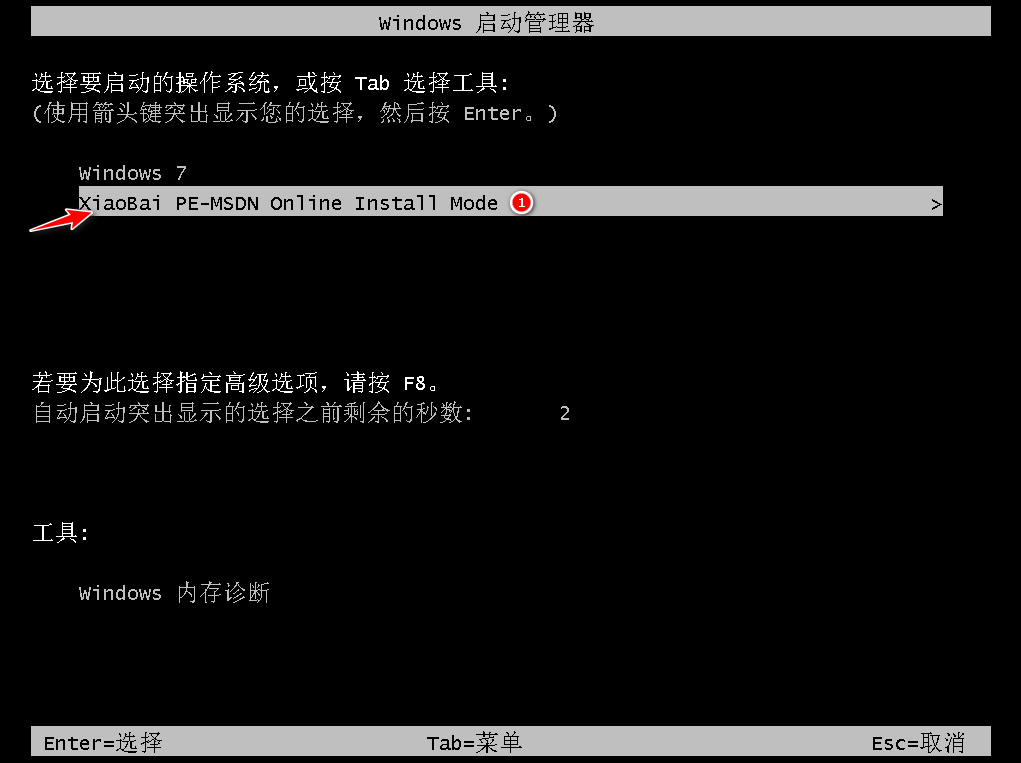
5.电脑进入pe系统后,软件将会自动帮助我们重装系统,安装提示进行操作。
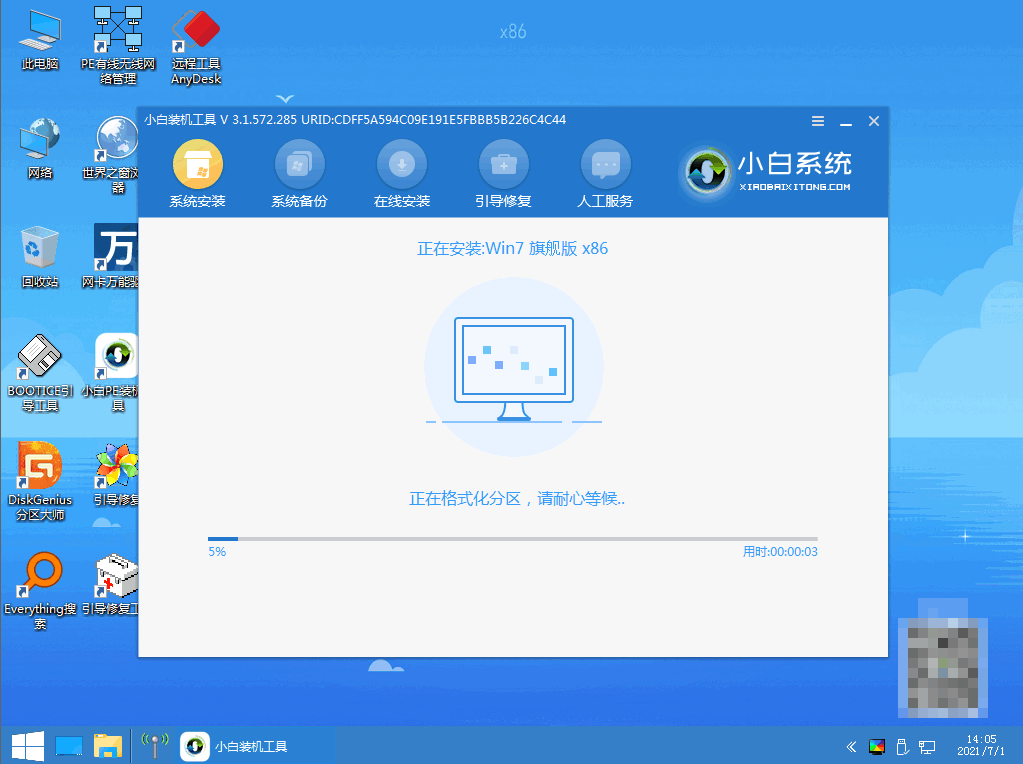
6.系统安装完成之后点击立即重启电脑。
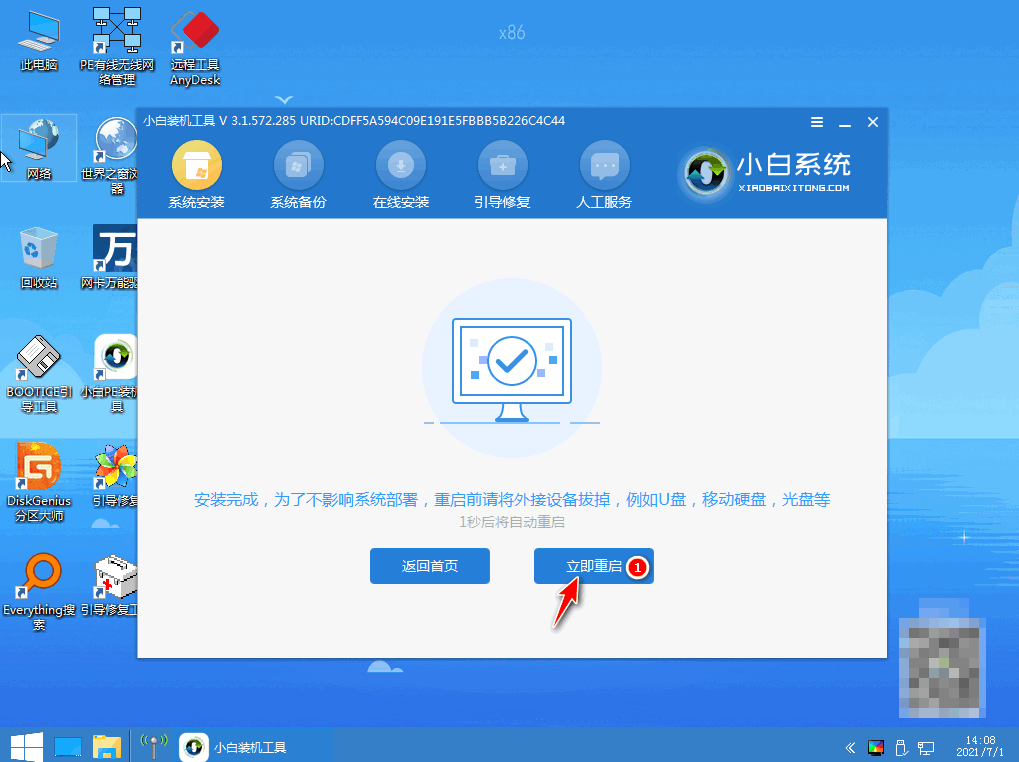
7.直至进入系统桌面即说明电脑win7系统重装成功了。
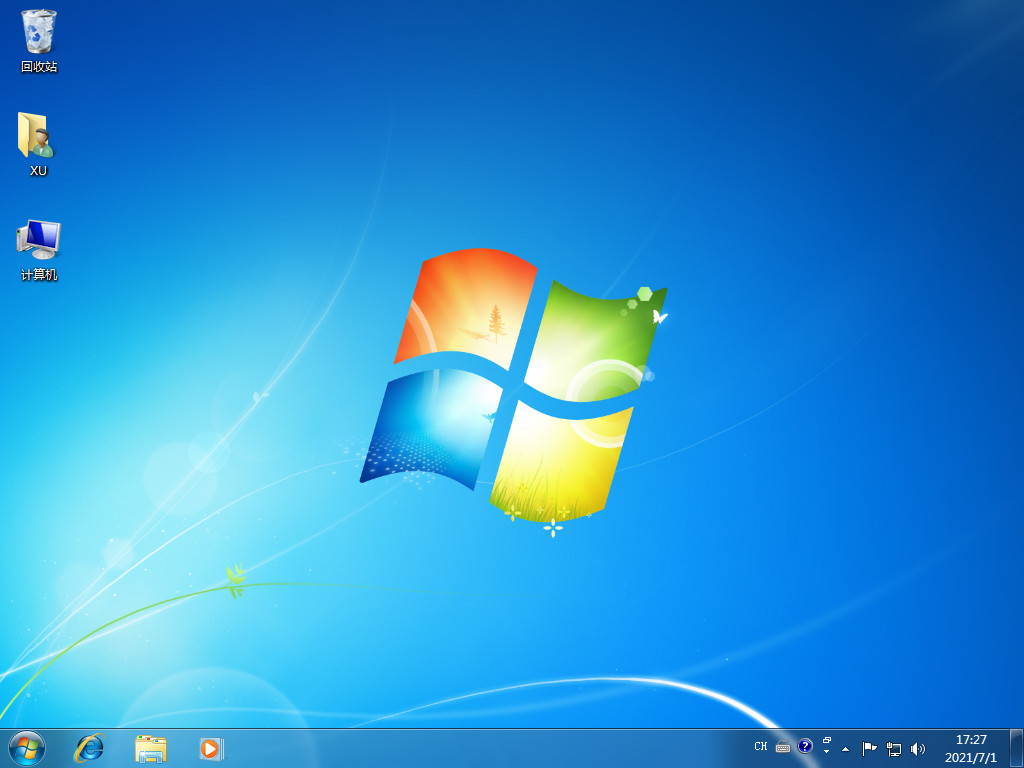
方法二:借助装机吧一键重装系统软件在线重装win7系统
1、鼠标双击打开电脑上的装机吧一键重装系统软件,选择我们要安装的win7系统进入下一步。

2、电脑正在开始下载系统镜像文件资料,待下载和部署完后,点击立即重启电脑。
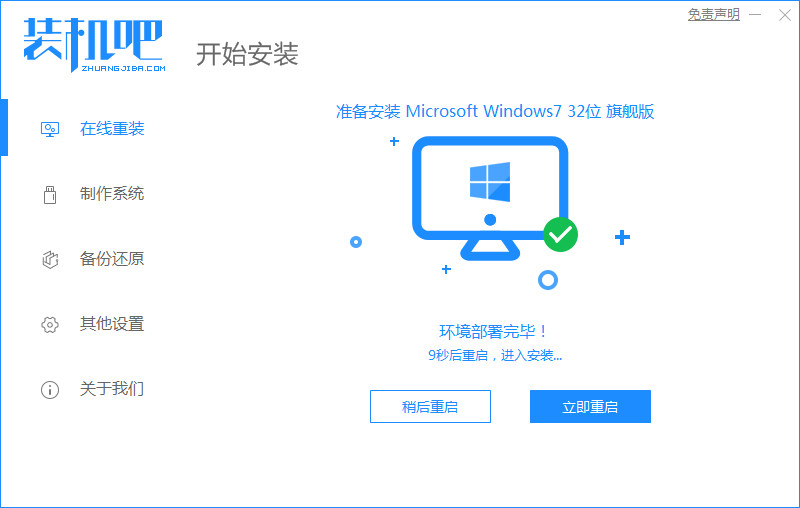
3、进入到启动管理界面,在菜单栏选择第二项,按回车键进入pe内。
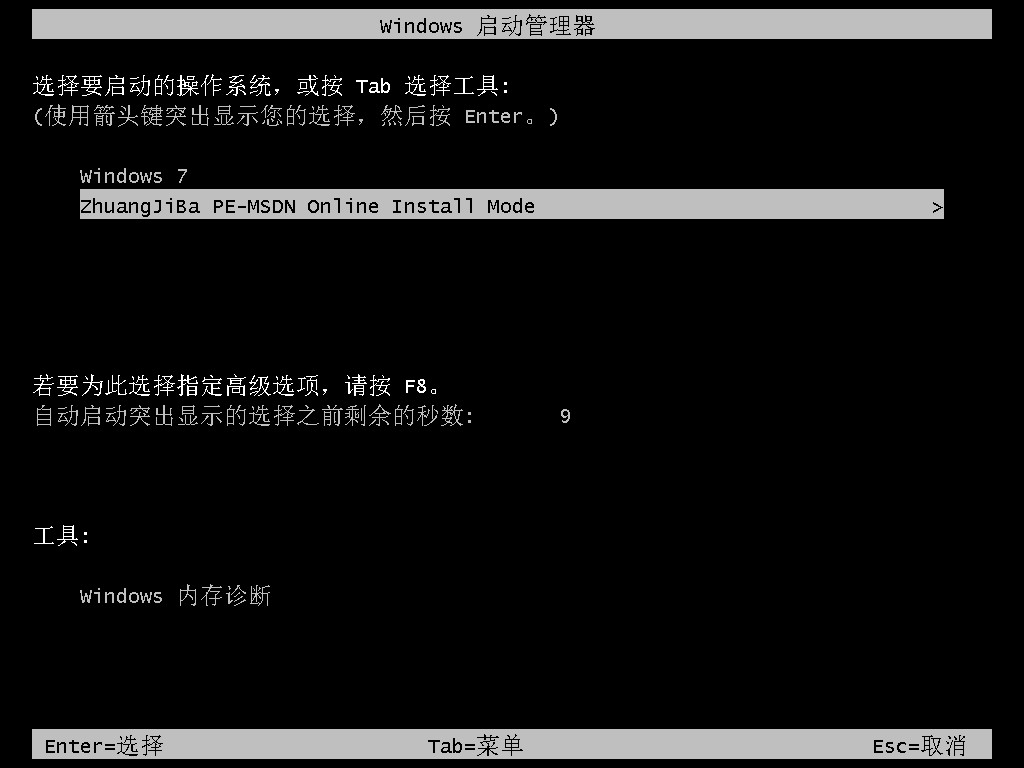
4、此时装机吧工具会自动安装win7系统。

5、系统安装完成后,再次重启电脑,直至进入全新的桌面,即电脑win7系统重装完成。

总结:
方法一:使用小白三步安装软件重装win7系统
1、先打开重装工具,选择win7系统下载;
2、重启电脑之后进入pe系统安装;
3、再次重启电脑直至进入win7系统。
方法二:借助装机吧一键重装系统软件在线重装win7系统
1、打开装机吧工具,选择win7系统;
2、重启电脑进入pe系统继续安装;
3、安装完成重启电脑直至进入新系统即可正常使用。
 有用
26
有用
26


 小白系统
小白系统


 1000
1000 1000
1000 1000
1000 1000
1000 1000
1000 1000
1000 1000
1000 1000
1000 1000
1000 1000
1000猜您喜欢
- 电脑桌面图标都没了,小编教你电脑桌面..2018/08/17
- 雨林木风的系统是正版吗2021/12/06
- 错误797,小编教你宽带连接错误797如何..2018/09/17
- 怎么给电脑设置密码,小编教你电脑怎么..2018/05/26
- win7电脑桌面黑了没背景怎么办..2021/02/12
- win7重装系统教程2022/12/16
相关推荐
- 雨林木风光盘win732位安装教程..2021/04/05
- window7旗舰版激活工具怎么使用..2022/10/22
- win7小白一键重装系统官方2022/11/27
- 金山重装高手是否可以装win7呢..2023/03/01
- win7镜像微软官网系统下载地址..2022/03/23
- 硬盘不显示,小编教你硬盘不显示怎么解..2018/07/06

















